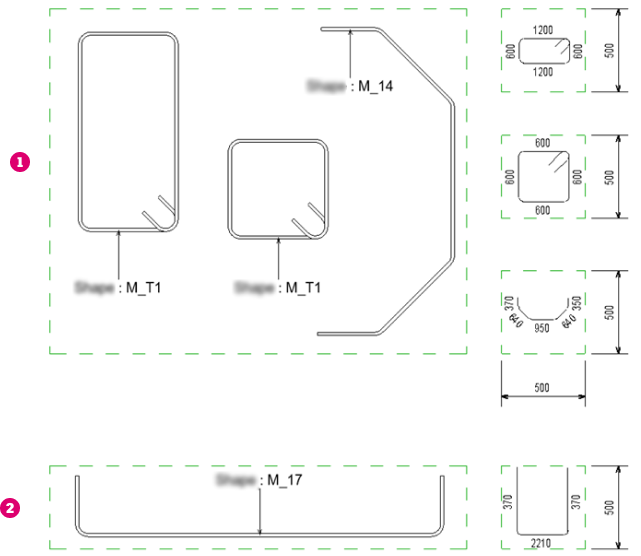Узнайте, как разместить схематические эскизы на чертежах арматуры.
Можно добавить несколько арматурных стержней на один и тот же схематический эскиз с помощью параметра «Добавить/удалить основу» во время размещения или добавить дополнительные основы (выноски) на существующие схематические эскизы.
Размещение схематических эскизов с одной выноской
- Выберите вкладку «Аннотации»
 панель «Обозначение» и щелкните значок
панель «Обозначение» и щелкните значок  (Эскиз).
(Эскиз).
- Выберите вкладку «Изменить | Разместить эскиз»
 панель «Тип» и щелкните
панель «Тип» и щелкните  (Схематический).
(Схематический).
- Выберите один стержень в наборе арматурных стержней.
- Щелкните, чтобы разместить схематический эскиз.
- Если на вкладке «Изменить | Разместить эскиз»
 «Основа» включен параметр
«Основа» включен параметр  (Добавить/удалить основу), щелкните в пустом месте, чтобы завершить размещение текущего схематического эскиза.
(Добавить/удалить основу), щелкните в пустом месте, чтобы завершить размещение текущего схематического эскиза.
- При необходимости на палитре свойств или с помощью клавиши ПРОБЕЛ можно выбрать положение эскиза относительно внедренной марки.
Кроме того, можно выбрать один набор арматурных стержней и на контекстной вкладке ленты «Изменить | Несущая арматура»  «Обозначение» щелкнуть значок
«Обозначение» щелкнуть значок  (Эскиз). Если последний использованный тип не был схематическим, можно нажать
(Эскиз). Если последний использованный тип не был схематическим, можно нажать  (Схематический) на вкладке «Изменить | Разместить эскиз»
(Схематический) на вкладке «Изменить | Разместить эскиз»  «Тип» и щелкнуть для размещения эскиза.
«Тип» и щелкнуть для размещения эскиза.
Положение эскиза:
 — слева
— слева
 — справа
— справа
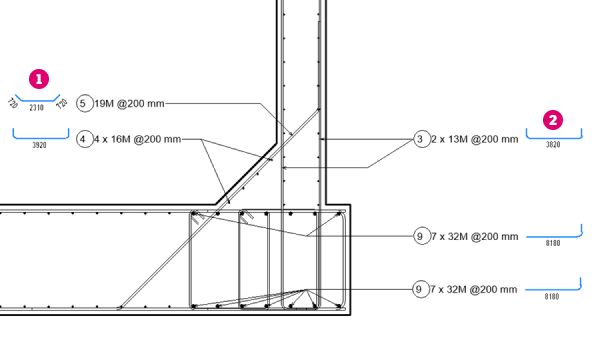
Размещение схематических эскизов с несколькими выносками
- Выберите вкладку «Аннотации»
 панель «Обозначение» и щелкните значок
панель «Обозначение» и щелкните значок  (Эскиз).
(Эскиз).
- Выберите вкладку «Изменить | Разместить эскиз»
 панель «Тип» и щелкните
панель «Тип» и щелкните  (Схематический).
(Схематический).
- Щелкните, чтобы активировать параметр
 (Добавить/удалить основу) на панели «Основа».
(Добавить/удалить основу) на панели «Основа». 
- Выберите один стержень и щелкните, чтобы разместить схематический эскиз. Кроме того, можно изменить видимость выноски во время размещения.
- Выберите дополнительные стержни, для которых требуется добавить выноски.

- Щелкните в пустом месте, чтобы завершить размещение схематического эскиза. Теперь можно повторить шаги 4–6, чтобы создать дополнительные схематические эскизы.
- Щелкните в пустом месте еще раз, нажмите «Изменить» или клавишу ESC, чтобы завершить размещение.
На существующих схематических эскизах можно добавить или удалить арматурный стержень, выбрав схематический эскиз и щелкнув  (Добавить/удалить основу) на вкладке «Изменить | Разместить эскиз»
(Добавить/удалить основу) на вкладке «Изменить | Разместить эскиз»  «Основа».
«Основа».
 . Для этого выберите схематический эскиз и один из параметров на вкладке «Изменить | Эскиз»
. Для этого выберите схематический эскиз и один из параметров на вкладке «Изменить | Эскиз»  на панели «Выноска». Доступные параметры: все выноски, только одна выноска, без выносок или выбранные выноски.
на панели «Выноска». Доступные параметры: все выноски, только одна выноска, без выносок или выбранные выноски.
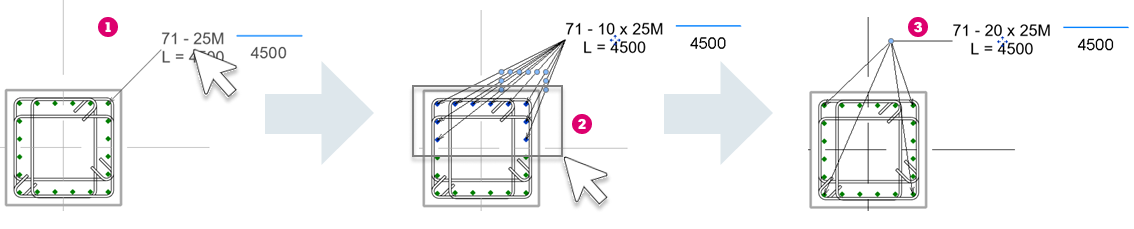
См. раздел Размещение марок с несколькими выносками.
Масштабирование схематических эскизов
Геометрия эскиза масштабируется равномерно для хомутов и форм арматурных стержней, у которых хотя бы один угол отличается от 90 градусов  , и неравномерно (разный масштаб по осям X и Y) для форм арматурных стержней с углом 90 градусов между сегментами и стандартным стилем
, и неравномерно (разный масштаб по осям X и Y) для форм арматурных стержней с углом 90 градусов между сегментами и стандартным стилем  .
.
Ориентация эскиза совпадает с ориентацией семейства форм арматурных стержней, и эскиз можно повернуть на 90 градусов, что позволяет лучше вписать элемент в заданную рамку определенной ширины и высоты.